Correction de lerreur de ne pas démarrer Droid4X

Impossible de démarrer Droid4X, veuillez réessayer. Si le problème persiste, veuillez redémarrer et réinstaller. Cette erreur empêche d
Vous installez et utilisez l'émulateur Droid4X sur votre ordinateur, mais malheureusement, votre émulateur a un changement de langue et c'est une langue que vous ne savez pas quoi, sans mentionner comment le changer. Langage Droid4X. Vous pouvez trouver et consulter l'article " Comment installer le vietnamien pour l'émulateur Droid4X ", mais aussi ne pas fonctionner, car les instructions de cet article sont à la fois en anglais ou en vietnamien. Alors que faire?
L'article suivant vous montrera une astuce extrêmement simple pour pouvoir reconnaître des éléments, ajuster, configurer votre compte Droid4X à volonté sans même regarder, en connaissant la langue dans laquelle il se trouve actuellement. Qu'est-ce que l'affichage?
L'article est fait sur la dernière version de Droid4X (0.10.4), mais si votre version n'est pas la même, ne vous inquiétez pas, car en fait, toutes les versions peuvent s'appliquer de cette façon.
Étape 1: Vous lancez ce logiciel sur votre ordinateur, puis sélectionnez l'icône de dossier sur la première interface. Comme vous pouvez le voir dans l'image ci-dessous (l'auteur choisit la langue chinoise), quelle que soit la langue d'affichage, les icônes resteront les mêmes, nous pouvons donc nous en remettre à "bricoler" la section de changement de langue pour Droid4X.

L'icône du dossier SysFolder s'affiche dans l'interface Droid4X chinoise
Étape 2: Continuez à choisir l'icône des paramètres de l'émulateur (à l'extrême droite).

Icône d'installation de Droid4X
Étape 3: À partir d'ici, les icônes seront plus difficiles à voir plus petites, mais pas méconnaissables. Une autre astuce pour vous, est de revoir le tutoriel "changer l'interface Droid4X en vietnamien" et d'observer les icônes de cet article à suivre.
Plus précisément dans cette étape, nous sélectionnons l'élément avec le symbole A.

Le symbole A est la section Langue - Langue
Étape 4: clic gauche de la souris toujours sur le premier élément . Voici la liste des langues que nous recherchons.

Le premier élément affichera la liste complète des langues
Maintenant, cliquez simplement pour sélectionner la langue souhaitée.
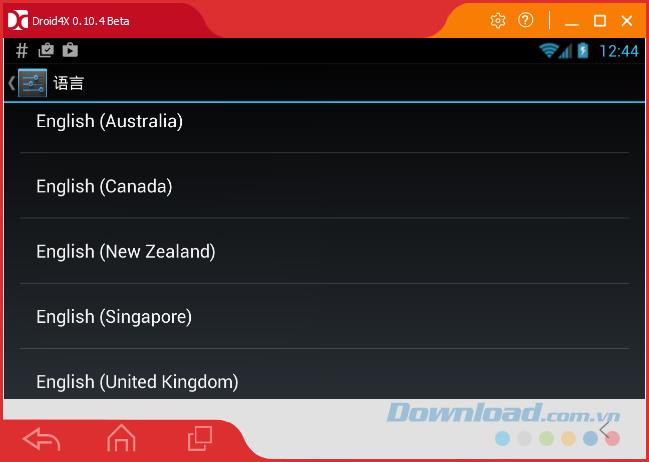
AVIS:
Vous pouvez choisir de perdre accidentellement la langue ou la langue changée en une langue ... jamais vue, mais rappelez-vous juste ce petit conseil, tout sera extrêmement simple.

Il suffit de regarder les icônes à manipuler sans faire attention à la langue d'affichage
Quelle que soit la langue, la forme, la couleur et l'emplacement des éléments sur Droid4X restent les mêmes.
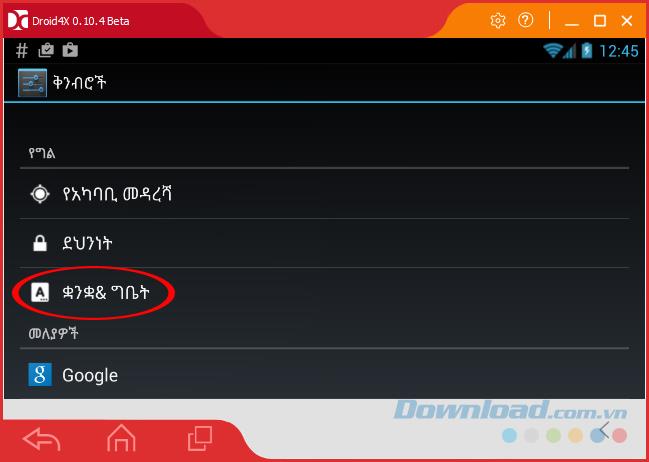
Sur la base de cela, changer la langue ne sera pas difficile, vous n'avez même pas besoin de savoir ce que les mots disent, quoi décrire, regardez, cliquez.
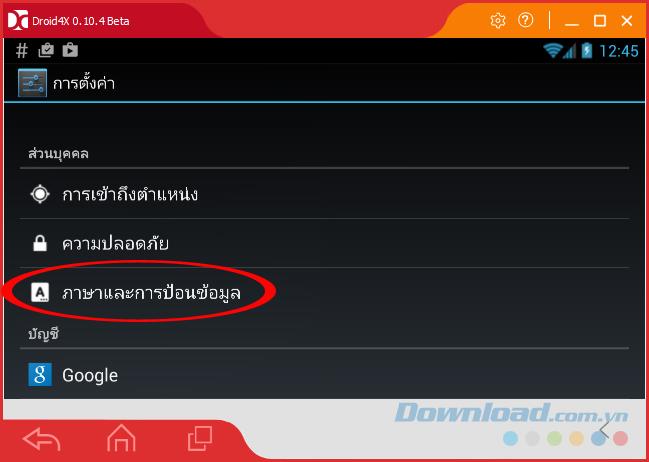
Ce qui précède est un petit conseil pour vous aider, ceux qui utilisent Droid4X en particulier, ou d' autres émulateurs Android en général peuvent changer la langue de l'outil au cas où ils seraient modifiés.
Je vous souhaite une mise en œuvre réussie!
Qu'est-ce qu'un VPN ? Quels sont ses avantages et ses inconvénients ? Avec WebTech360, découvrons la définition d'un VPN et comment appliquer ce modèle et ce système au travail.
La sécurité Windows ne se limite pas à une simple protection contre les virus. Elle protège contre le phishing, bloque les rançongiciels et empêche l'exécution d'applications malveillantes. Cependant, ces fonctionnalités sont difficiles à repérer : elles sont dissimulées derrière des couches de menus.
Une fois que vous aurez appris et essayé par vous-même, vous constaterez que le cryptage est incroyablement facile à utiliser et incroyablement pratique pour la vie de tous les jours.
Dans l'article suivant, nous présenterons les opérations de base pour récupérer des données supprimées sous Windows 7 avec l'outil d'assistance Recuva Portable. Avec Recuva Portable, vous pouvez stocker vos données sur n'importe quelle clé USB et les utiliser à tout moment. Compact, simple et facile à utiliser, cet outil offre les fonctionnalités suivantes :
CCleaner recherche les fichiers en double en quelques minutes seulement, puis vous permet de décider lesquels peuvent être supprimés en toute sécurité.
Déplacer le dossier de téléchargement du lecteur C vers un autre lecteur sous Windows 11 vous aidera à réduire la capacité du lecteur C et aidera votre ordinateur à fonctionner plus facilement.
Il s’agit d’un moyen de renforcer et d’ajuster votre système afin que les mises à jour se produisent selon votre propre calendrier, et non celui de Microsoft.
L'Explorateur de fichiers Windows propose de nombreuses options pour modifier l'affichage des fichiers. Ce que vous ignorez peut-être, c'est qu'une option importante est désactivée par défaut, bien qu'elle soit cruciale pour la sécurité de votre système.
Avec les bons outils, vous pouvez analyser votre système et supprimer les logiciels espions, les logiciels publicitaires et autres programmes malveillants qui peuvent se cacher sur votre système.
Vous trouverez ci-dessous une liste de logiciels recommandés lors de l'installation d'un nouvel ordinateur, afin que vous puissiez choisir les applications les plus nécessaires et les meilleures sur votre ordinateur !
Conserver l'intégralité d'un système d'exploitation sur une clé USB peut s'avérer très utile, surtout si vous n'avez pas d'ordinateur portable. Mais ne pensez pas que cette fonctionnalité soit limitée aux distributions Linux ; il est temps d'essayer de cloner votre installation Windows.
La désactivation de certains de ces services peut vous faire économiser une quantité importante de batterie sans affecter votre utilisation quotidienne.
Ctrl + Z est une combinaison de touches extrêmement courante sous Windows. Elle permet d'annuler des actions dans tous les domaines de Windows.
Les URL raccourcies sont pratiques pour nettoyer les liens trop longs, mais elles masquent également la véritable destination. Pour éviter les logiciels malveillants ou le phishing, cliquer aveuglément sur ce lien n'est pas une bonne idée.
Après une longue attente, la première mise à jour majeure de Windows 11 est officiellement sortie.














